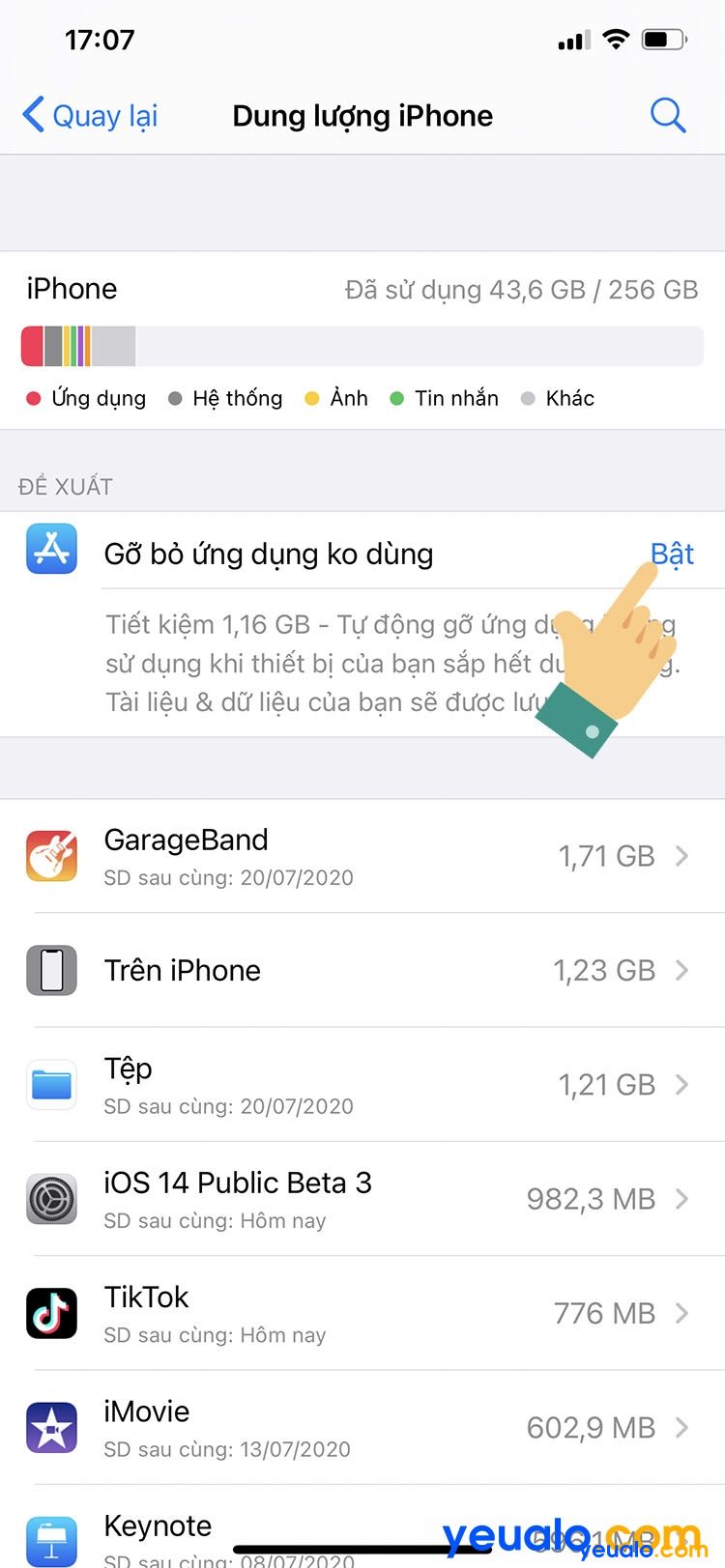Cách tải file mp3 về iPhone
Cách tải file mp3 về iPhone trực tiếp không cần máy tính và phần mềm iTunes. Cách làm thế nào để download file nhạc mp3 từ chiasenhac.com hay trang web bất kỳ về iPhone nhanh nhất.
Do cơ chế bảo mật riêng của iOS mà trên iPhone bạn không thể tải file mp3 dễ dàng như Android được. Muốn tải được nhạc Mp3 bạn phải sử dụng các ứng dụng nghe nhạc online hoặc dùng iTunes kết nối với máy tính để tải.
Tuy nhiên, khi muốn tải file mp3 từ một trang web bất kỳ mà lại không có máy tính thì phải làm như thế nào. Vâng để trả lời cho câu hỏi này thì xin mời bạn tiếp tục xem hướng dẫn cách tải file mp3 từ một trang web bất kỳ thực hiện bằng trực tiếp điện thoại mà không cần đến iTunes hay máy tính.
Cách tải file mp3 về iPhone không cần máy tính
Nên xem: Cách copy nhạc vào iPhone không cần iTunes
Bước 1: Lên Store tải ứng dụng “Documents by Readdle” hoặc bạn có thể tải ứng dụng này về tại liên kết này.
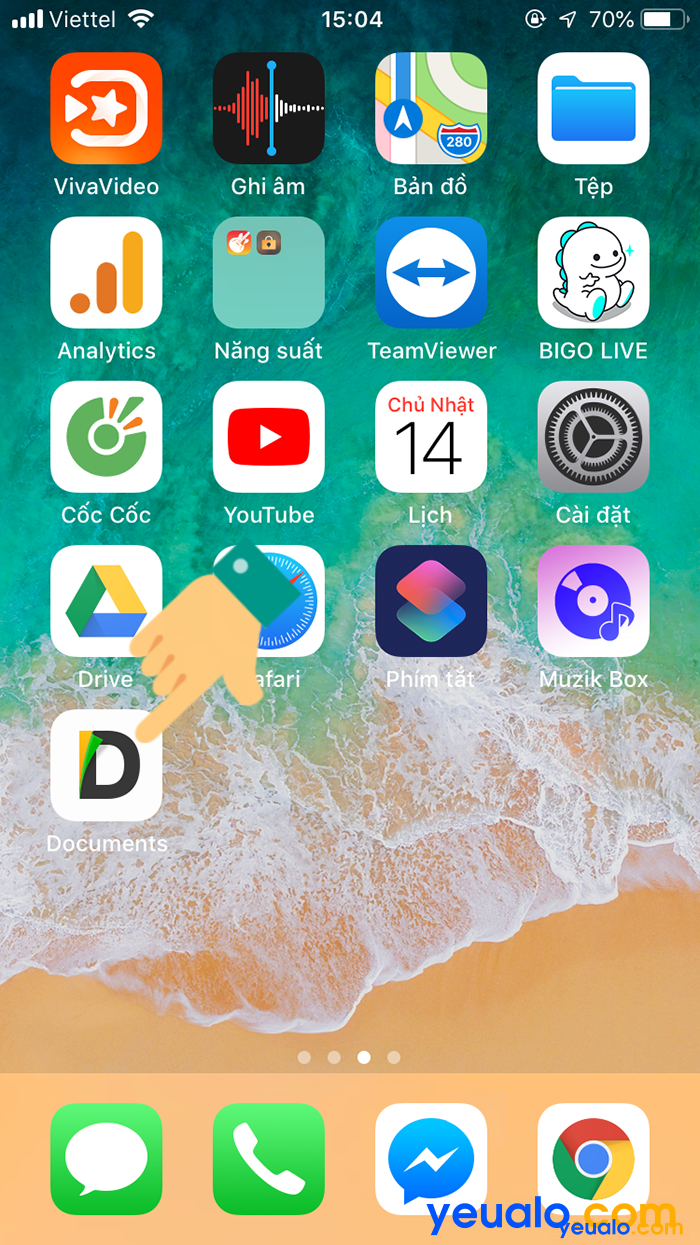
Bước 2: Khi tải xong, mở ứng dụng “Documents by Readdle” và chọn vào phần trình duyệt ở gốc dưới bên phải màn hình.
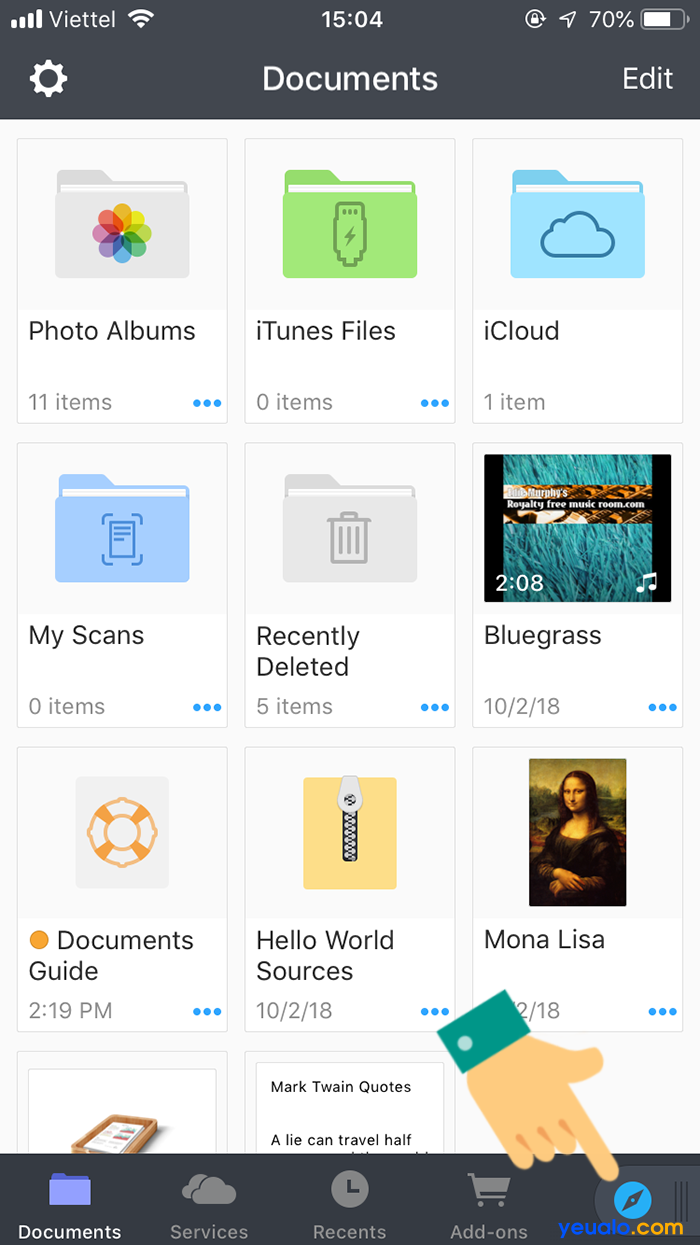
Bước 3: Nhập địa chỉ trang web muốn tải file mp3 về (ở đây lấy ví dụ hướng dẫn tải nhạc chuông mp3 trên trang yeualo.com/download).
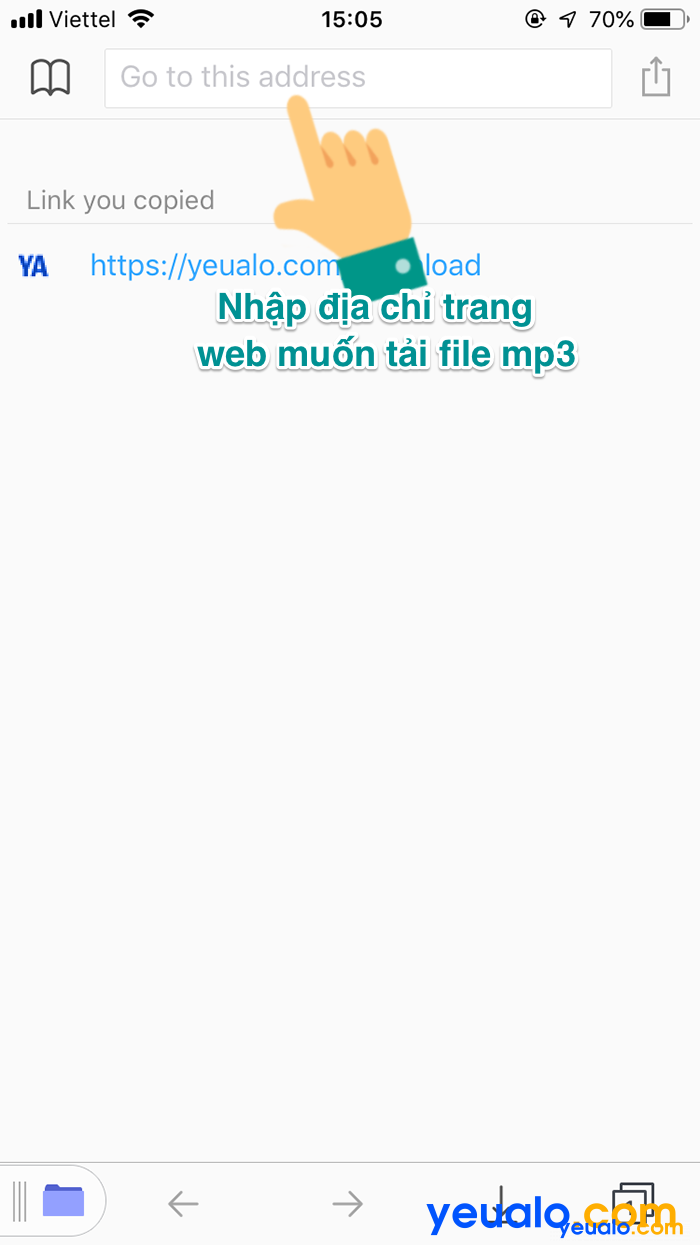
Bước 4: Nhấp vào link file mp3 cần tải về (nếu link chính không được hãy chọn link download dự phòng).
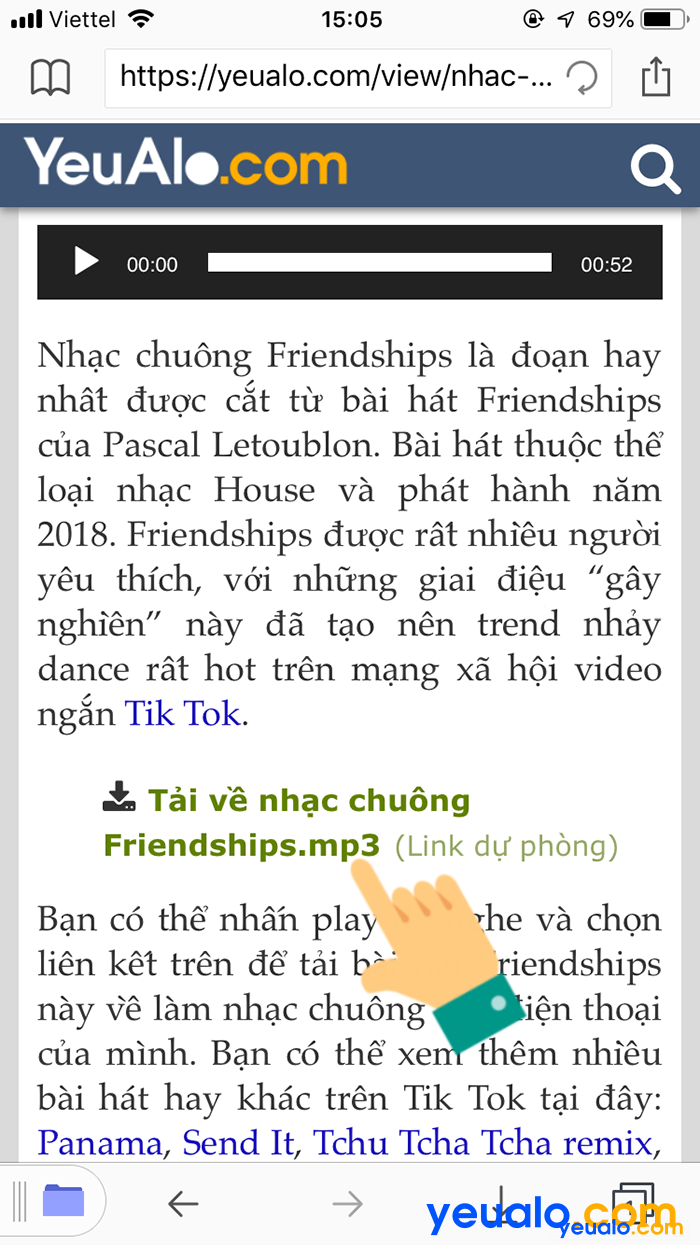
Bước 5: Đặt lại tên file cho dễ nhớ và nhấn nút Done để bắt đầu tải về là xong.
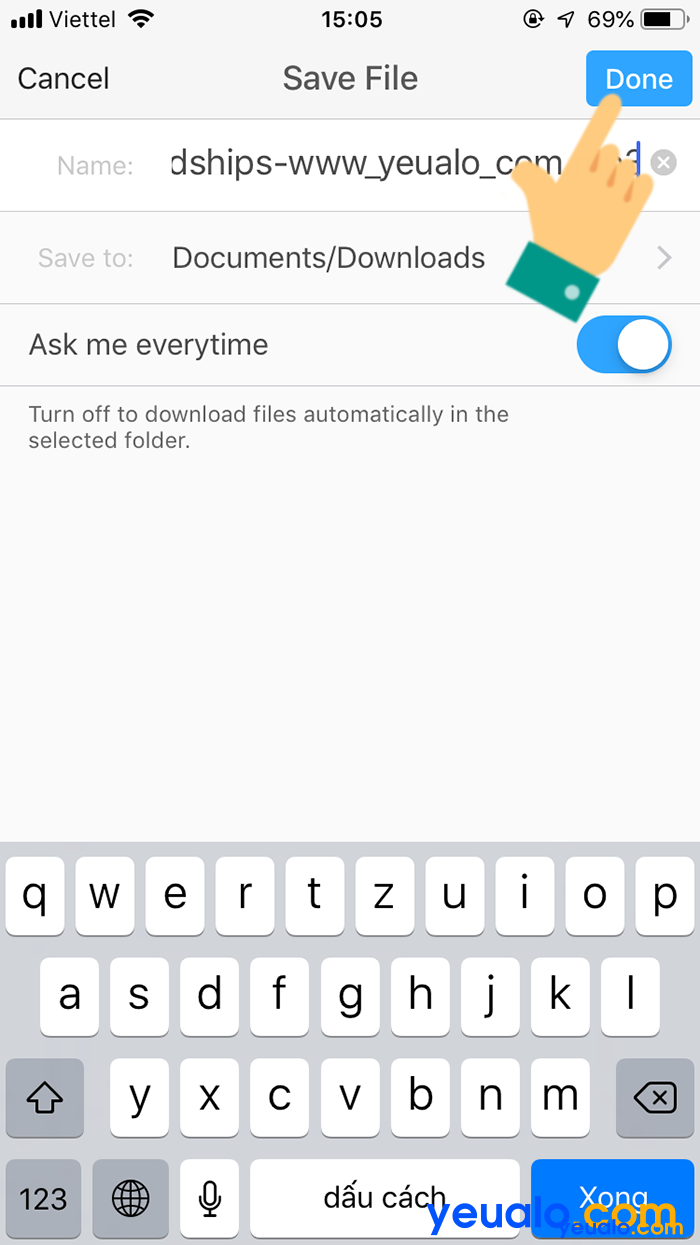
Quá trình tải file mp3 nhanh hay chậm tùy thuộc vào tốc độ mạng của bạn và độ dài file mp3 cần tải nặng hay nhẹ và muốn biết file mp3 vừa tải về iPhone được lưu ở đâu thì xem tiếp các bước bên dưới.
Nên xem: Cách cài nhạc chuông iPhone không cần máy tính
Cách nghe lại file mp3 vừa tải về iPhone
Khi thực hiện xong các bước trên là bạn đã tải về file mp3 iPhone về thành công rồi đó. Khi muốn nghe file mp3 vừa tải về:
Bước 1: Bạn nhấn vào biểu tượng Thư mục để trở lại.

Bước 2: Chọn vào thư mục Download.
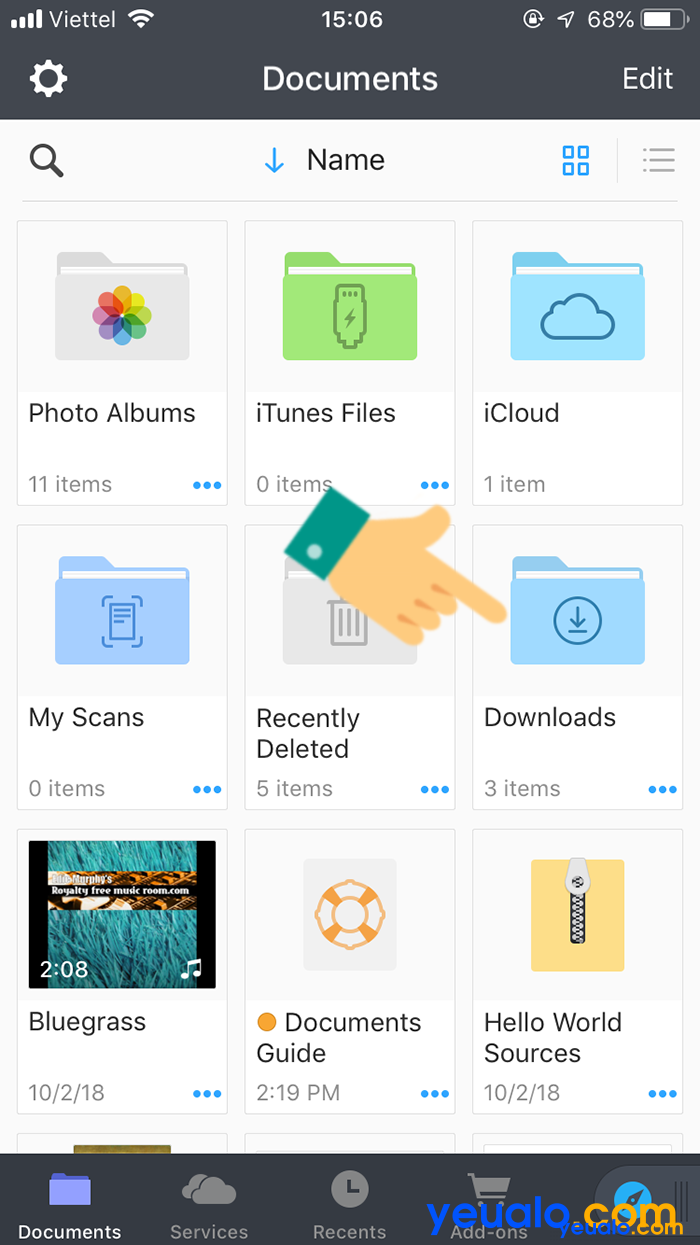
Bước 3: Tại đây, bạn sẽ thấy các file mp3 vừa tải về và nhấn chọn phát để nghe thôi.
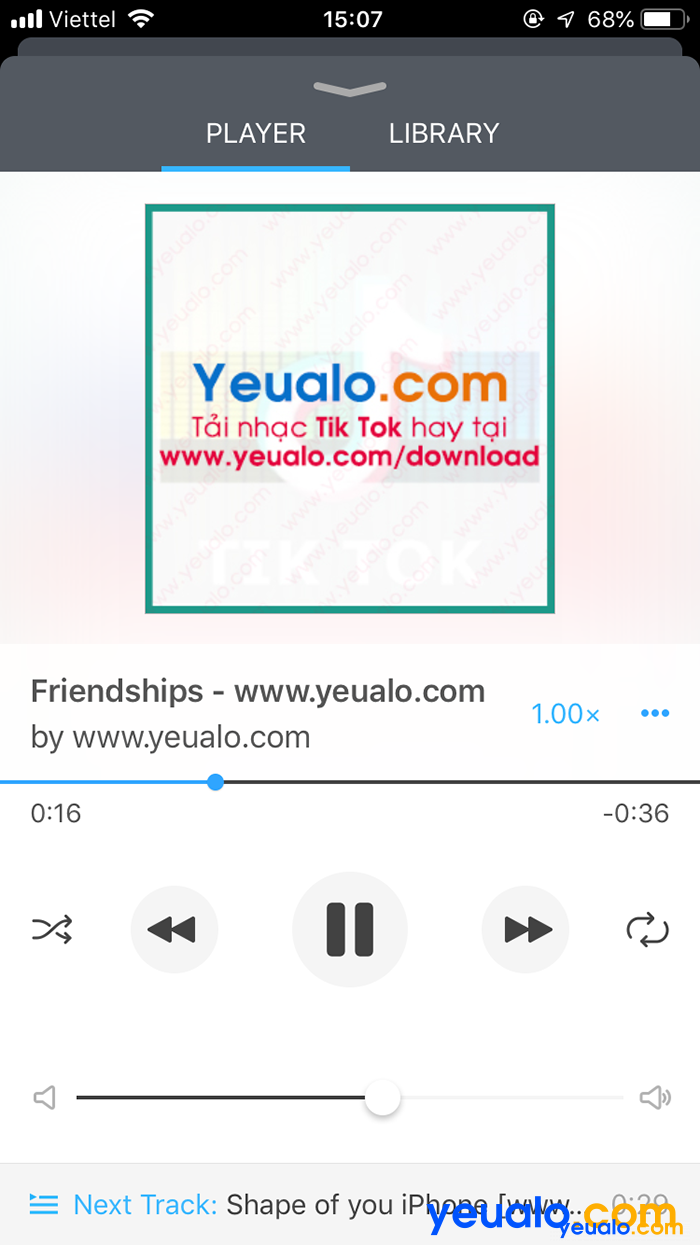
Nên xem: Cách tải video Youtube về iPhone nhanh nhất
Như vậy là Yeualo.com vừa chỉ cho bạn xong cách làm như thế nào để tải file mp3 về iPhone trực tiếp mà không cần sử dụng đến máy tính hay iTunes rồi đó.
Cách này bạn có thể xem để sử dụng cho tất cả các thiết bị chạy iOS như iPhone, iPad… tải nhạc chuông trên các trang như yeualo.com/download, tải nhạc mp3 chất lượng cao trên chiasenhac.com … Chúc bạn thành công và xem thêm nhiều thủ thuật iPhone hay khác tại đây.